win10颜色深度怎么调
更新时间:2024-05-11 08:46:25作者:yang
Win10系统是目前使用最广泛的操作系统之一,其界面颜色深度的设置对于用户体验至关重要,在Win10系统中,如何调整颜色深度至16位呢?通过简单的操作,用户可以在系统设置中轻松找到颜色深度选项,并根据个人喜好进行调整。调整颜色深度不仅可以提升显示效果,还能让用户在使用Win10系统时享受更加舒适的视觉体验。Win10系统的个性化设置让用户可以轻松定制自己喜欢的颜色深度,让整个系统界面更加符合个人审美。
win10桌面调16位色方法:
1、先找一个游戏,在桌面生成一个快捷方式。
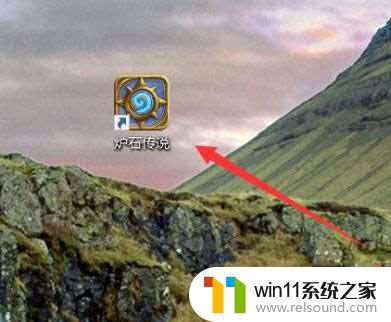
2、然后右击游戏的快捷方式,点击最下面的属性选项。
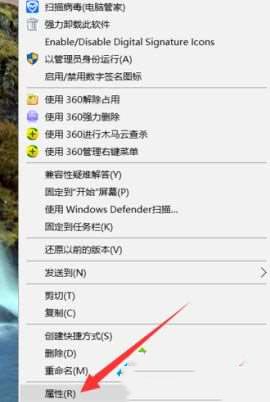
3、之后在弹出来的对话框中,我们选择兼容性。

4、兼容性中间偏下的位置有个设置,下面有个简化的颜色模式。在它前面打勾。

5、然后在简化的颜色模式里面下拉找到16位色。

6、选中16位色点击应用,然后点击确定即可。

以上就是如何调整Win10的颜色深度的全部内容,如果有不了解的用户,可以根据小编的方法进行操作,希望能够帮助到大家。
- 上一篇: win10硬盘密码忘了怎么解除
- 下一篇: dell笔记本win10键盘打不了字按哪个键恢复
win10颜色深度怎么调相关教程
- win10设置显示器亮度的方法 win10显示器亮度怎么调节
- windows10保护色
- 怎样禁止win10系统更新 怎么取消win10系统自动更新
- win10更新后声音没了怎么办 win10更新后没声音修复方法
- 苹果双系统win10怎么截图 苹果win10双系统截屏教程
- win10怎么以兼容模式运行程序
- 怎样调电脑字体大小
- win10音量图标空白怎么办 win10不显示音量图标的解决方法
- win10关闭工作区的方法 win10工作区怎么关
- win10卸载王码输入法的方法 win10怎么卸载王码输入法
- win10不安全连接怎么设置为安全
- win10没有wlan连接选项
- 怎么检查win10是不是企业版
- win10怎么才能将浏览过的记录不自动保存
- win10无法打开gpedit.msc
- win10经典开始菜单设置
win10系统教程推荐